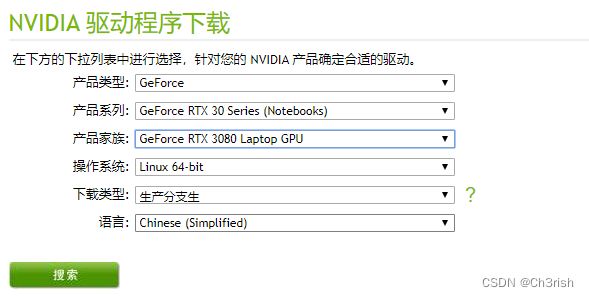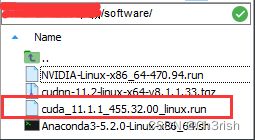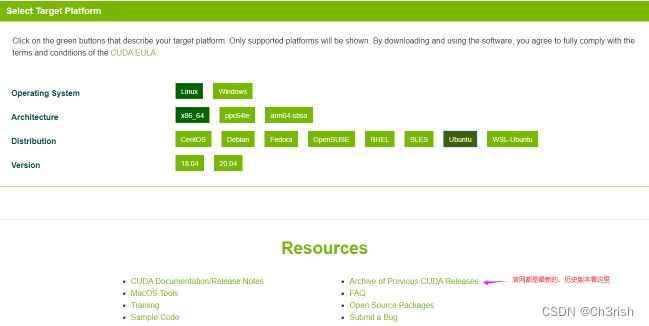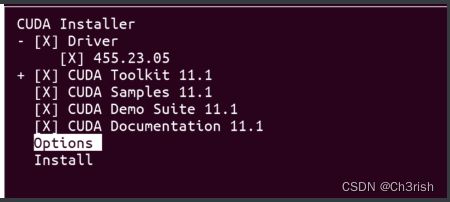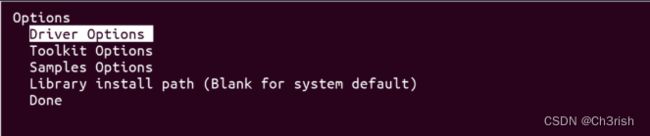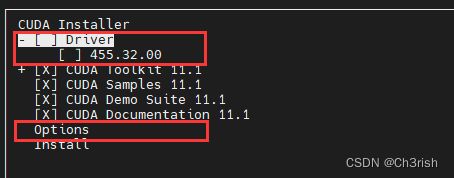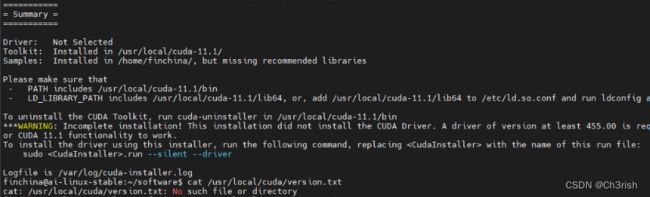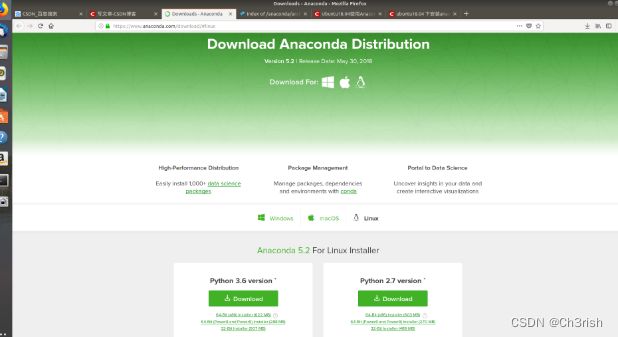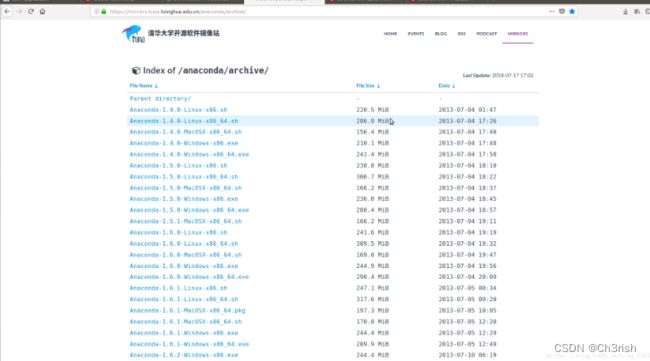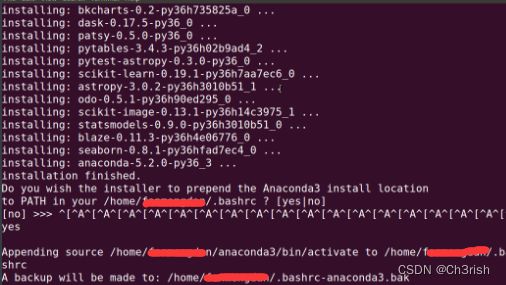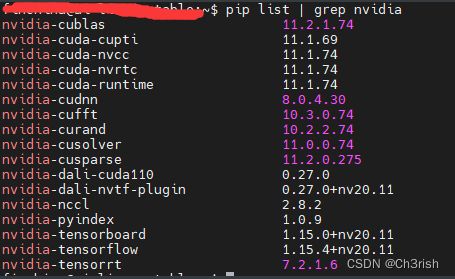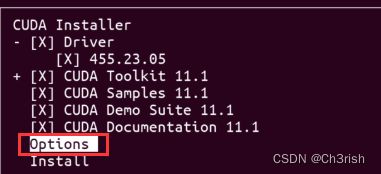ubuntu 18.04+GTX30系列显卡+TensorFlow-gpu1.15
准备条件:
系统:
Linux :ubuntu 18.04
软件:
#可参考文中具体方式下载: NVIDIA-Linux-x86_64-470.94.run cudnn-11.2-linux-x64-v8.1.1.33.tgz cuda_11.1.1_455.32.00_linux.run Anaconda3-5.2.0-Linux-x86_64.sh 为了便于写文档,后续软件下载存放的目录定位: XXX/software (XXX为你自己的路径)
1 安装Nvidia显卡驱动
1.1 安装显卡驱动
1.1.1 驱动下载
Nvidia官网安装最新驱动,输入显卡信息,搜索,下载配套的驱动
1.1.2 驱动存放
将已下载好的驱动,利用xterm(没有的话,自行百度安装),拖至指定目录software(可以自己定义),并在linux中找到该驱动文件
1.1.3 驱动安装
cd /XXX/software/ ls sudo sh NVIDIA-Linux-x86_64-470.94.run #然后就进入了显卡安装界面,疯狂回车就好了 #安装完之后,输入nvidia-smi检查驱动是否安装成功
1.1.4 可能存在的坑
中间过程可能会提示你gcc不存在的问题,你需要进行如下操作
#更新软件源 sudo apt-get update sudo apt-get upgrade #检测是否安装 build-essential 包 sudo apt-get install build-essential
2 安装cuda11.1
2.1 下载cuda11.1安装包
2.2 安装cuda11.1
cd /XXX/software/ ls sudo sh cuda_11.1.1_455.32.00_linux.run
运行以后会看到协议页面,输入 accept
然后进入安装选项页面,这里要关闭OpenGL!!!!
Options - Driver Options- Do not install any of the OpenGL-related driver files**
驱动已经装过,所以不选
然后选择 Done 退回到初始页面,选择 Install 开始安装。
安装完成之后,可以配置他们的环境变量,在vim ~/.bashrc的最后加上以下配置信息:
export CUDA_HOME=/usr/local/cuda-11.1
export LD_LIBRARY_PATH=${CUDA_HOME}/lib64
export PATH=${CUDA_HOME}/bin:${PATH}
最后使用命令source ~/.bashrc使它生效。
安装cuda 11.1的截图:
可以使用命令nvcc -V查看安装的版本信息:
2.3 测试安装是否成功
执行以下几条命令:
cd /usr/local/cuda-11.1/samples/1_Utilities/deviceQuery sudo make ./deviceQuery
3 下载和安装CUDNN
进入到CUDNN的下载官网:https://developer.nvidia.com/rdp/cudnn-download ,然点击Download开始选择下载版本,当然在下载之前还有登录,我们选择cuDNN Library for Linux:
下载之后是一个压缩包,如下:
cudnn-11.2-linux-x64-v8.1.1.33.tgz
然后对它进行解压,命令如下:
tar -zxvf cudnn-11.2-linux-x64-v8.1.1.33.tgz
解压之后可以得到以下文件:
cuda/include/cudnn.h cuda/NVIDIA_SLA_cuDNN_Support.txt cuda/lib64/libcudnn.so cuda/lib64/libcudnn.so.8 cuda/lib64/libcudnn.so.8.1.1 cuda/lib64/libcudnn_static.a
使用以下两条命令复制这些文件到CUDA目录下:
sudo cp cuda/lib64/* /usr/local/cuda-11.1/lib64/ sudo cp cuda/include/* /usr/local/cuda-11.1/include/ sudo chmod a+r /usr/local/cuda/include/cudnn.h /usr/local/cuda/lib64/libcudnn*
拷贝完成之后,可以使用以下命令查看CUDNN的版本信息:
cat /usr/local/cuda/include/cudnn_version.h | grep CUDNN_MAJOR -A 2
4 安装Anaconda3
4.1 下载 Anaconda
下载 Anaconda3-5.2.0-Linux-x86_64.sh (Ubuntu18.04的对应的Anaconda版本):
法1:在Anaconda官网下载,比较费时,如图所示:
法2:在清华大学开源软件镜像站下载,如图所示:
4.2 安装 Anaconda
1)打开terminal;
2)打开下载文件的位置:
3)运行 .sh 文件: bash Anaconda3-5.2.0-Linux-x86_64.sh
4)进入注册信息页面,输入yes;
5)阅读注册信息,然后输入yes;查看文件即将安装的位置,按enter,即可安装,如图;
6)进入安装过程,如图:
7)安装完成后,收到加入环境变量的提示信息,输入yes,如图(图中楼主不小心按到了错误的按键);
8)看到图这些信息说明已经安装完成
9)提示信息“Do you wish to proceed with the installation of Microsoft VSCode? [yes|no]”,输入no;
10)重启终端,即可使用Anaconda3;
11)若在终端输入 python,仍然会显示Ubuntu自带的python版本,我们执行:
sudo vim ~/.bashrc export PATH="/XXX/anaconda3/bin:$PATH" source ~/.bashrc
修改终端的默认 python 为 anaconda,至此全部完成。
5 安装TensorFlow-gpu1.15
5.1 安装
5.1.1 新建虚拟环境
conda create --name tf15_py36 python=3.6
5.1.2 激活虚拟环境
conda activate tf15_py36 # 当激活状态下退出时 conda deactivate
5.1.3 安装TensorFlow-gpu1.15
#按这个顺序安装 pip install pyindex #这个必须首先安装 pip install nvidia-pyindex #这个必须首先安装 pip install nvidia-cublas pip install nvidia-cuda-cupti pip install nvidia-cuda-nvcc pip install nvidia-cuda-nvrtc pip install nvidia-cuda-runtime pip install nvidia-cudnn pip install nvidia-cufft pip install nvidia-curand pip install nvidia-cusolver pip install nvidia-cusparse pip install nvidia-dali-cuda110 pip install nvidia-dali-nvtf-plugin pip install nvidia-nccl pip install nvidia-tensorboard pip install nvidia-tensorrt pip install nvidia-tensorflow
5.2 可能存在的问题
5.2.1 激活环境出错
Anaconda使用conda activate激活环境出错,错误如下:
CommandNotFoundError: Your shell has not been properly configured to use 'conda activate'. If your shell is Bash or a Bourne variant, enable conda for the current user with $ echo ". /home/ubuntu/anaconda3/etc/profile.d/conda.sh" >> ~/.bashrc or, for all users, enable conda with $ sudo ln -s /home/ubuntu/anaconda3/etc/profile.d/conda.sh /etc/profile.d/conda.sh The options above will permanently enable the 'conda' command, but they do NOT put conda's base (root) environment on PATH. To do so, run $ conda activate in your terminal, or to put the base environment on PATH permanently, run $ echo "conda activate" >> ~/.bashrc Previous to conda 4.4, the recommended way to activate conda was to modify PATH in your ~/.bashrc file. You should manually remove the line that looks like export PATH="/home/ubuntu/anaconda3/bin:$PATH" ^^^ The above line should NO LONGER be in your ~/.bashrc file! ^^^
这是由于conda的激活命令出了问题,解决方法如下:
# 激活环境 source activate # 退出环境 source deactivate
5.3 验证
5.3.1 方式一
import tensorflow as tf
hello=tf.constant('hello,world')
sess=tf.Session()
print(sess.run(hello))
sess = tf.compat.v1.Session(config=tf.compat.v1.ConfigProto(log_device_placement=True))
6 简单模式
6.1 禁用nouveau
在终端输入 sudo gedit /etc/modprobe.d/blacklist.conf 在blacklist.conf的最后添加: blacklist nouveau blacklist lbm-nouveau options nouveau modeset=0 alias nouveau off alias lbm-nouveau off 保存并退出
6.2 禁用nouveau内核模块
echo options nouveau modeset=0 sudo update-initramfs -u 重启(sudo reboot). 如果运行如下指令没用打印出任何内容, 则禁用nouveau成功. lsmod | grep nouveau
6.3 安装显卡驱动和cuda11.1
cd /XXX/software/ ls sudo sh cuda_11.1.1_455.32.00_linux.run 进入安装选项页面,这里要关闭OpenGL但Driver勾选,其余步骤同第二章节
7 参考
https://blog.csdn.net/weixin_42652125/article/details/87697902 https://post.smzdm.com/p/alp6w898/ https://www.cnblogs.com/Sinte-Beuve/p/8597429.html